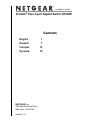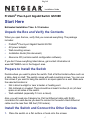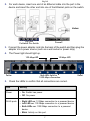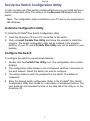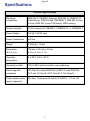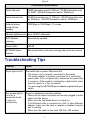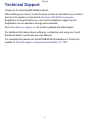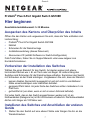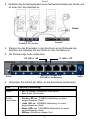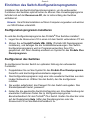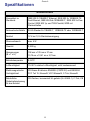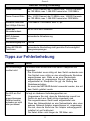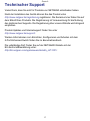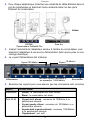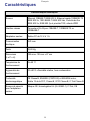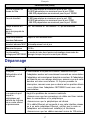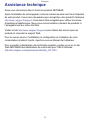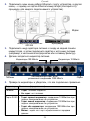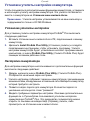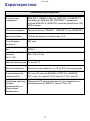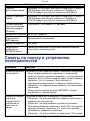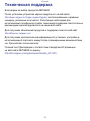Netgear GS108E Benutzerhandbuch
- Kategorie
- Netzwerk-Switches
- Typ
- Benutzerhandbuch
Dieses Handbuch ist auch geeignet für
Seite laden ...
Seite laden ...
Seite laden ...
Seite laden ...
Seite laden ...
Seite laden ...
Seite laden ...

7
ProSafe
®
Plus 8-Port Gigabit Switch GS108E
Hier beginnen
Geschätzte Installationszeit: 5–10 Minuten.
Auspacken des Kartons und Überprüfen des Inhalts
Öffnen Sie den Karton und vergewissern Sie sich, dass alle Teile enthalten sind.
Lieferumfang:
• ProSafe
®
Plus 8-Port Gigabit Switch GS108E
• Netzteil
• Schrauben für die Wandmontage
• Installationsanleitung (dieses Dokument)
• Ressourcen-CD (enthält Software zur Switch-Konfiguration)
Falls Teile fehlen, finden Sie im Support-Bereich unter www.netgear.com
Kontaktinformationen.
Vorbereiten der Installation des Switches
Wählen Sie einen Standort für den Switch. Am besten eignen sich ebene,
horizontale Flächen wie z. B. ein Tisch oder ein Regal. Im Lieferumfang des
Switches sind Schrauben für die Wandmontage enthalten. Sie können den Switch
mit Schrauben an der Wand anbringen. Vergewissern Sie sich, dass der Standort
• keinem direkten Sonnenlicht ausgesetzt ist und sich nicht in unmittelbarer
Nähe eines Heizkörpers oder Heizlüfters befindet.
• genügend Platz bietet. An jeder Seite des Switches sollten mindestens 5 cm
Platz sein.
• gut belüftet ist (vor allem, wenn er sich in einem Schrank befindet).
Für jedes Gerät, das an den Switch angeschlossen werden soll, ist ein
Netzwerkkabel (Kategorie 5e) mit RJ-45-Steckern erforderlich. Die Netzwerkkabel
dürfen nicht länger als 100 Meter sein.
Installieren des Switches und Anschließen der anderen
Geräte
1. Stellen Sie den Switch auf eine ebene Fläche oder hängen Sie ihn an die
Wandschrauben.
Deutsch

Deutsch
8
2. Schließen Sie die Netzwerkkabel an die Netzwerkanschlüsse der Geräte und
an einen Port des Switches an.
Modem
Firewall
GS108E
ProSafe® Plus Switch
3. Stecken Sie das Stromkabel in den Anschluss an der Rückseite des
Switches und schließen Sie das Gerät an einer Steckdose an.
4. Die Stromanzeige sollte aufleuchten.
100MBit/s
LED
Strom
LED
Beide LEDs zeigen
1.000-MBit/s-Verbindung
eine
Reset
10MBit/s
5. Überprüfen Sie anhand der LEDs, ob alle Anschlüsse funktionieren.
LED Aktivität (Fortsetzung)
Strom • An: Es besteht Stromzufuhr zum Switch.
• Aus: Keine Stromzufuhr.
RJ-45-
Anschlüsse
• Rechte LED ein: 10-MBit/s-Verbindung zu einem
angeschlossenen Gerät.
• Linke LED an: 100-MBit/s-Verbindung zu einem
angeschlossenen Gerät.
• Beide LEDs an: 1.000-MBit/s-Verbindung zu einem
angeschlossenen Gerät.
• Blinken: Aktivität an diesem Port.

Deutsch
9
Einrichten des Switch-Konfigurationsprogramms
Installieren Sie das Switch-Konfigurationsprogramm, um die verbesserten
Funktionen des Switches optimal nutzen zu können. Das Verwaltungsprogramm
befindet sich auf der Ressourcen-CD, die im Lieferumfang des Switches
enthalten ist.
Hinweis: Es ist für die Installation auf Ihrem Computer vorgesehen und wird nur
von MS Windows unterstützt.
Konfigurationsprogramm installieren
So wird das Konfigurationsprogramm des ProSafe
®
Plus Switches installiert:
1. Legen Sie die Ressourcen-CD in einen mit dem Switch verbundenen PC ein.
2. Klicken Sie auf Install ProSafe UM+ Utility (ProSafe UM Dienstprogramm
installieren), und befolgen Sie die Installationsanweisungen. Das Switch-
Konfigurationsprogramm wird im Programmverzeichnis Ihres PCs
gespeichert. Auf Ihrem Desktop erscheint ein Symbol für das ProSafe Plus
Dienstprogramm.
Konfigurieren des Switches
So konfigurieren Sie den Switch zur optimalen Nutzung der verbesserten
Funktionen:
1. Doppelklicken Sie auf das Symbol für das ProSafe Plus Dienstprogramm.
Daraufhin wird die Konfigurationsstartseite angezeigt.
2. Das Konfigurationsprogramm zeigt eine Liste erweiterter Switches aus dem
lokalen Netzwerk an. Wählen Sie den Switch, den Sie konfigurieren
möchten.
3. Sie werden aufgefordert, das Passwort für den Switch einzugeben. Das
Standardpasswort lautet „password“.
4. Geben Sie die gewünschte Switch-Konfiguration ein. Eine Beschreibung der
erweiterten Funktionen finden Sie im Konfigurationsprogramm-
Benutzerhandbuch für den ProSafe
®
Plus Switch. Greifen Sie über die Links
auf der Registerkarte Help (Hilfe) des Dienstprogramms oder die
Ressourcen-CD auf das Benutzerhandbuch zu.

Deutsch
10
Spezifikationen
Technische Daten
Kompatibel zu
Standards
IEEE 802.3i 10BASE-T Ethernet, IEEE 802.3u 100BASE-TX
Fast Ethernet, IEEE 802.3ab 1000BASE-T, IEEE 802.3x Flow
Control, IEEE 802.1p- und TOS-Priorität, WRR mit
Warteschleifen
Netzwerkschnittstelle RJ-45-Stecker für 10BASE-T, 100BASE-TX oder 1000BASE-T
Netzteil 12 V bei 1,0 A Gleichstromeingang
Stromverbrauch max. 4 W
Gewicht 0,522 kg
Abmessungen
(B x T x H)
158 mm x 105 mm x 27 mm
15,75 cm x 10,41 cm x 2,79 cm
Betriebstemperatur 0–50°C
Luftfeuchtigkeit 10–90 % relative Luftfeuchtigkeit, nicht kondensierend
Elektromagnetische
Verträglichkeit
CE Klasse B inklusive EN55022 (CISPR 22) und EN55024,
FCC Teil 15, Klasse B; VCCI Klasse B; C-Tick, Klasse B
Behördliche
Sicherheitszulassung
für das Netzteil:
CE-Zeichen, kommerziell UL-gelistet (UL 60950-1), C-Tick, CB

Daten zur Leistung (Fortsetzung)
Frame-Filter-Rate Max. 14.800 Frames/s bei 10 MBit/s; max. 148.800 Frames/s
bei 100 MBit/s; max. 1.488.000 Frames/s bei 1.000 MBit/s
Frame-Forward-Rate Max. 14.800 Frames/s bei 10 MBit/s; max. 148.800 Frames/s
bei 100 MBit/s; max. 1.488.000 Frames/s bei 1000 MBit/s
Netzwerk-Latenzzeit
(bei 64-Byte-Paketen)
1.000 MBit/s–1.000 MBit/s: max. 2,7 μs
Größe der
Adressdatenbank
bis zu 4.000 MAC-Adressen
MAC-Adressen-
Lernfunktion
automatische Aktualisierung
Warteschlangenpuffer 192 KB
Grüne NETGEAR-
Funktionen
automatische Abschaltung nicht genutzter Ports ermöglicht
Energieeinsparungen
Problem Aktion
Die Stromanzeige
leuchtet nicht
Es besteht keine Stromzufuhr zum Switch. Überprüfen Sie
Folgendes:
• Das Stromkabel muss richtig mit dem Switch verbunden sein.
• Das Netzteil muss richtig an eine stromführende Steckdose
angeschlossen sein. Wenn es an einer Steckerleiste
angeschlossen ist, vergewissern Sie sich, dass diese
eingeschaltet ist. Überprüfen Sie ggf. die Stellung des
Steckdosenschalters.
• Es muss das NETGEAR-Netzteil verwendet werden, das mit
dem Switch geliefert wurde.
Die LED am Port
eines
angeschlossenen
Gerätes leuchtet
entweder gar nicht
oder permanent
Es liegt ein Hardware-Verbindungsproblem vor.
• Vergewissern Sie sich, dass die Kabelstecker sowohl am
Switch als auch am Gerät richtig eingesteckt sind.
• Das angeschlossene Gerät muss eingeschaltet sein.
• Wenn das Netzwerkkabel an eine Netzwerkkarte oder einen
anderen Netzwerk-Adapter angeschlossen ist, vergewissern
Sie sich, dass die Karte bzw. der Adapter ordnungsgemäß
installiert ist und funktioniert.
• Die Kabel dürfen nicht länger als 100 Meter sein.
Deutsch
11
Tipps zur Fehlerbehebung

Deutsch
12
Technischer Support
Vielen Dank, dass Sie sich für Produkte von NETGEAR entschieden haben.
Nach der Installation des Geräts können Sie das Produkt unter
http://www.netgear.de/registrierung registrieren. Die Seriennummer finden Sie auf
dem Etikett Ihres Produkts. Die Registrierung ist Voraussetzung für die Nutzung
des telefonischen Supports. Die Registrierung über unsere Website wird dringend
empfohlen.
Produkt-Updates und Internetsupport finden Sie unter
http://www.netgear.de/support/.
Weitere Informationen zum Einrichten, Konfigurieren und Arbeiten mit dem
5-Port-Enhanced-Switch finden Sie im Benutzerhandbuch.
Die vollständige DoC finden Sie auf der NETGEAR-Website mit der
EU-Konformitätserklärung unter:
http://kb.netgear.com/app/answers/detail/a_id/11621/.
Seite laden ...
Seite laden ...
Seite laden ...
Seite laden ...
Seite laden ...
Seite laden ...
Seite laden ...
Seite laden ...
Seite laden ...
Seite laden ...
Seite laden ...
Seite laden ...
Seite laden ...
Seite laden ...
Seite laden ...
-
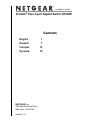 1
1
-
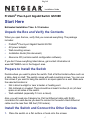 2
2
-
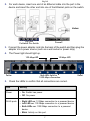 3
3
-
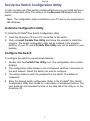 4
4
-
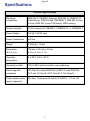 5
5
-
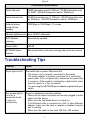 6
6
-
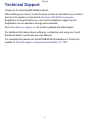 7
7
-
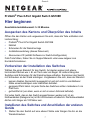 8
8
-
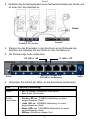 9
9
-
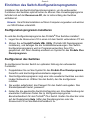 10
10
-
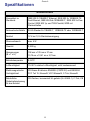 11
11
-
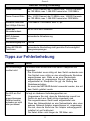 12
12
-
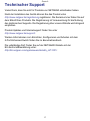 13
13
-
 14
14
-
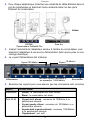 15
15
-
 16
16
-
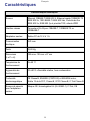 17
17
-
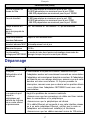 18
18
-
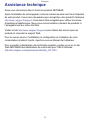 19
19
-
 20
20
-
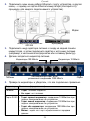 21
21
-
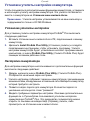 22
22
-
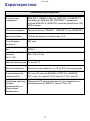 23
23
-
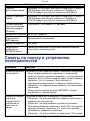 24
24
-
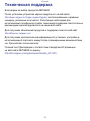 25
25
-
 26
26
-
 27
27
-
 28
28
Netgear GS108E Benutzerhandbuch
- Kategorie
- Netzwerk-Switches
- Typ
- Benutzerhandbuch
- Dieses Handbuch ist auch geeignet für
in anderen Sprachen
- English: Netgear GS108E User manual
- français: Netgear GS108E Manuel utilisateur
- русский: Netgear GS108E Руководство пользователя